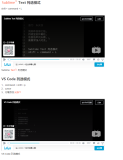起因,安装eslint自动检查,代码补全,安装了n个插件,也还是报错,另外,原来破解版的sublime,最近一段时间,打开弹出框提示。so,在朋友的安利下,试试vscode,使用心得,完美。
1、sublime和vscode比较
sublime优点
主流前端开发编辑器
体积小,运行快,启动快
文本功能强大
支持编译,且可以在控制台看到输出
可安装大量插件,来满足定制化需求(ctrl+shift+p,ip,搜索插件安装)
轻量级,使用小项目
sublime缺点:
收费闭源,bug修复时间慢
安装插件的时候,只有插件列表,显示一句简单的描述,插件配置不方便,很多插件sublime2 和sublime3不兼容
vscode优点:
免费,最重要是不要钱。
插件很多,最近vscode发展势头猛,安装插件方便简单,有插件的详细介绍
占用内存低,启动速度,打开速度相对比较快
全平台,内置了对JavaScript, TypeScript and Node.js,C++, C#, Python, PHP等语言的强大支持
vscode缺点:
不够稳定
启动速度,打开速度没有sublime快,大项目比较适用。
2、vscode安装
官网下载,直接安装
Visual Studio Code - Code Editing. Redefined
3、vscode 常用插件安装
查看--扩展(或者快捷键ctrl+shift+x),在输入框输入你要安装的插件,选择一个插件,点击,右边会显示插件的详细信息,点击安装就可以了。
HTML Snippets,提示初级的h5代码片段,标签等
HTML CSS Support,让html标签写上class,智能提示当前项目所支持的样式。
view in browers,ctrl+f1在默认浏览器中,运行当前的html
vscode-icon,让vscode的文件夹目录添加上对应的图标。(如果不生效,在【文件-首选项-文件图标主题】重新选择设置)
path intellisense,文件路径自动补齐。
npm intellisense,require引用包的补齐
bracket pair colorizer,让括号有独立的颜色
auto rename tag ,修改标签闭合
vetur,vue插件,语法高亮、智能感知、emmet
tortoiseSvn,svn插件
auto close tag,自动添加html、xml关闭标签
beautify,格式化代码
change-case,修改文本的更多明明格式,驼峰命名,下划线分割命名等等
chinese(Simplified)Language Pack for Visual Studio,vscode看不习惯英文的同学,可以下载安装这个,中文简体语言包
color info,在颜色上悬停光标,就可以预览色块中色彩模型的详细信息、
css peek,追踪至样式表中css类和id定义的地方。在html文件右键菜单,单击选择器时,选择“go to definition ”,会跳转到css样式代码段
debugger for chrome,前端调试
eslint,检查js编程中的语法错误
html boilerplate,html模板插件,一键创建html文件
htmlHint,html代码格式检测
image preview,鼠标防在image路劲上,显示图像预览
intelliSense for CSS class names in HTML,把项目中css文件里的名称,智能提示在html中
JavaScript (ES6) code snippets ,es6代码片段提示